网络GHOST
数据恢复(网络版Ghost)
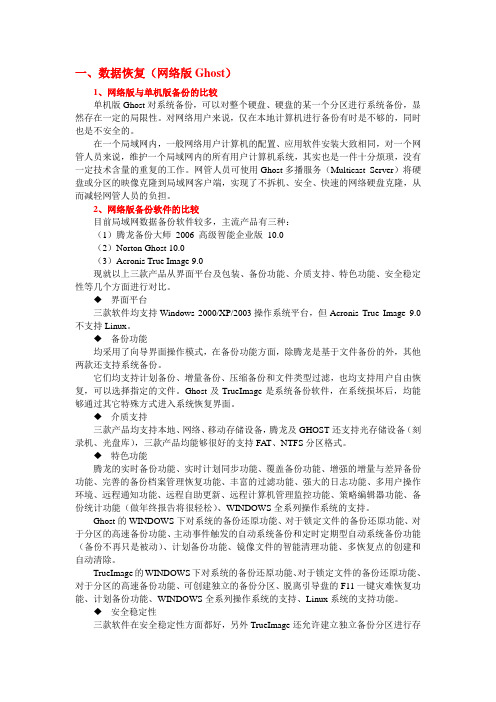
一、数据恢复(网络版Ghost)1、网络版与单机版备份的比较单机版Ghost对系统备份,可以对整个硬盘、硬盘的某一个分区进行系统备份,显然存在一定的局限性。
对网络用户来说,仅在本地计算机进行备份有时是不够的,同时也是不安全的。
在一个局域网内,一般网络用户计算机的配置、应用软件安装大致相同,对一个网管人员来说,维护一个局域网内的所有用户计算机系统,其实也是一件十分烦琐,没有一定技术含量的重复的工作。
网管人员可使用Ghost多播服务(Multicast Server)将硬盘或分区的映像克隆到局域网客户端,实现了不拆机、安全、快速的网络硬盘克隆,从而减轻网管人员的负担。
2、网络版备份软件的比较目前局域网数据备份软件较多,主流产品有三种:(1)腾龙备份大师2006 高级智能企业版10.0(2)Norton Ghost 10.0(3)Acronis True Image 9.0现就以上三款产品从界面平台及包装、备份功能、介质支持、特色功能、安全稳定性等几个方面进行对比。
◆界面平台三款软件均支持Windows 2000/XP/2003操作系统平台,但Acronis True Image 9.0不支持Linux。
◆备份功能均采用了向导界面操作模式,在备份功能方面,除腾龙是基于文件备份的外,其他两款还支持系统备份。
它们均支持计划备份、增量备份、压缩备份和文件类型过滤,也均支持用户自由恢复,可以选择指定的文件。
Ghost及TrueImage是系统备份软件,在系统损坏后,均能够通过其它特殊方式进入系统恢复界面。
◆介质支持三款产品均支持本地、网络、移动存储设备,腾龙及GHOST还支持光存储设备(刻录机、光盘库),三款产品均能够很好的支持FA T、NTFS分区格式。
◆特色功能腾龙的实时备份功能、实时计划同步功能、覆盖备份功能、增强的增量与差异备份功能、完善的备份档案管理恢复功能、丰富的过滤功能、强大的日志功能、多用户操作环境、远程通知功能、远程自助更新、远程计算机管理监控功能、策略编辑器功能、备份统计功能(做年终报告将很轻松)、WINDOWS全系列操作系统的支持。
PXE网络启动WINPE及网络GHOST
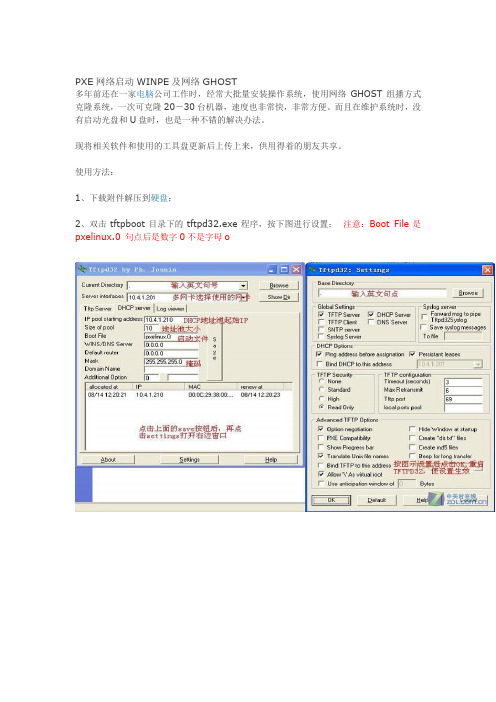
PXE网络启动WINPE及网络GHOST
多年前还在一家电脑公司工作时,经常大批量安装操作系统,使用网络GHOST组播方式克隆系统,一次可克隆20-30台机器,速度也非常快,非常方便。
而且在维护系统时,没有启动光盘和U盘时,也是一种不错的解决办法。
现将相关软件和使用的工具盘更新后上传上来,供用得着的朋友共享。
使用方法:
1、下载附件解压到硬盘;
2、双击tftpboot目录下的tftpd32.exe程序,按下图进行设置;注意:Boot File是pxelinux.0 句点后是数字0不是字母o
3、客户端选择从网络启动(需要网卡支持PXE启动),启动菜单如下,选择MaxDOS7.1;
4、选择手动网络刻隆,接下来需正确选择你的网卡型号,安装相应驱动;
5、选择3.启动GHOST
6、在服务器端双击解压目录下的GhostSrv11.exe,启动GHOST服务器,进行下图设置(新硬盘进行分区可使用磁盘分区GHOST映像文件);
7、在客户端按下图设置;
8、输入组播会话名,会话连接成功后进行GHOST目的磁盘或分区的选择,然后等待服务器端发送数。
在第6步中如果设置了客户端连接数,当客户端连接数达到设置数就会自动
开始网刻,否则需手动开始发送数据。
下图是通过PXE启动WINPE
下图是启动的WINPE桌面。
服务器GHOST方法与使用
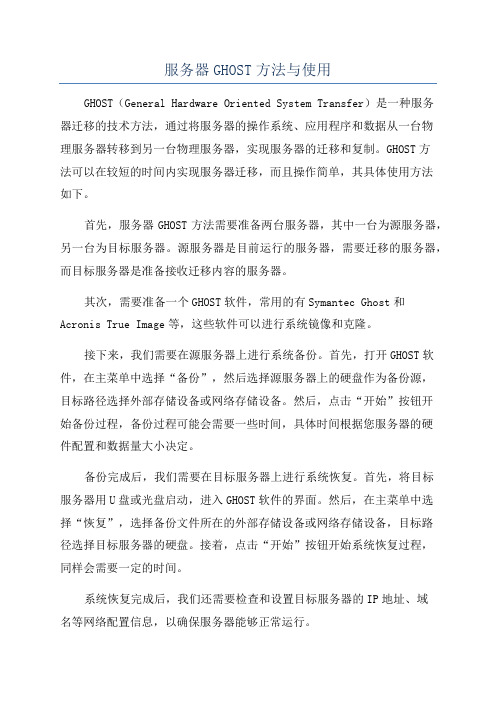
服务器GHOST方法与使用GHOST(General Hardware Oriented System Transfer)是一种服务器迁移的技术方法,通过将服务器的操作系统、应用程序和数据从一台物理服务器转移到另一台物理服务器,实现服务器的迁移和复制。
GHOST方法可以在较短的时间内实现服务器迁移,而且操作简单,其具体使用方法如下。
首先,服务器GHOST方法需要准备两台服务器,其中一台为源服务器,另一台为目标服务器。
源服务器是目前运行的服务器,需要迁移的服务器,而目标服务器是准备接收迁移内容的服务器。
其次,需要准备一个GHOST软件,常用的有Symantec Ghost和Acronis True Image等,这些软件可以进行系统镜像和克隆。
接下来,我们需要在源服务器上进行系统备份。
首先,打开GHOST软件,在主菜单中选择“备份”,然后选择源服务器上的硬盘作为备份源,目标路径选择外部存储设备或网络存储设备。
然后,点击“开始”按钮开始备份过程,备份过程可能会需要一些时间,具体时间根据您服务器的硬件配置和数据量大小决定。
备份完成后,我们需要在目标服务器上进行系统恢复。
首先,将目标服务器用U盘或光盘启动,进入GHOST软件的界面。
然后,在主菜单中选择“恢复”,选择备份文件所在的外部存储设备或网络存储设备,目标路径选择目标服务器的硬盘。
接着,点击“开始”按钮开始系统恢复过程,同样会需要一定的时间。
系统恢复完成后,我们还需要检查和设置目标服务器的IP地址、域名等网络配置信息,以确保服务器能够正常运行。
同时,由于服务器迁移会导致硬件环境的变化,可能会导致一些兼容性或配置问题。
因此,在进行服务器迁移之前,建议您先做好准备工作,包括备份数据、记录服务器硬件和软件配置信息等。
此外,GHOST方法还可以用于扩容服务器,即将源服务器的系统和数据复制到一台新的物理服务器上,以实现服务器的水平扩展。
总结起来,服务器GHOST方法是一种简单、高效、方便的服务器迁移方法,可以将一个服务器的操作系统、应用程序和数据完整地复制到另一台服务器上,从而实现服务器的迁移和复制。
Ghost后自动修改IP及计算机名方法大全

千里之行,始于足下。
Ghost后自动修改IP及计算机名方法大全
修改IP和计算机名是进行网络设置和识别的一种常见操作。
以下是常用的修改IP和计算机名的方法:
一、修改IP地址的方法:
1. 在Windows操作系统中,打开“控制面板” -> “网络和Internet”-> “网络和共享中心”。
2. 在左侧导航栏中,点击“更改适配器设置”。
3. 右键点击需要修改IP地址的网络适配器,选择“属性”。
4. 在“网络”选项卡中,找到“Internet协议版本4(TCP/IPv4)”,双击打开属性窗口。
5. 在属性窗口中,选择“使用下面的IP地址”选项,输入新的IP地址、子网掩码和默认网关。
6. 确定保存更改,关闭窗口。
二、修改计算机名的方法:
1. 在Windows操作系统中,打开“控制面板” -> “系统和安全” -> “系统”。
2. 在左侧导航栏中,点击“高级系统设置”。
3. 在“计算机名”选项卡中,点击“更改”按钮。
4. 在“计算机描述”窗口中,输入新的计算机名。
5. 确定保存更改,重启计算机使修改生效。
请注意,修改IP地址和计算机名可能需要管理员权限,并且在修改IP地址时需谨慎操作,以免影响网络连接和其他网络设备的正常工作。
第1页/共1页。
网络GHOST

接下来,设置启动文件名。在DHCP服务器的作用域选项中配置选项“067:启动文件名”,字串值为我们创建的 PXE 菜单启动文件名 Pxemenu.pxe。注意:文件名不包含路径。
DHCP 服务器只是将启动文件名通知给 BOOTP 客户机,客户机通过什么方式下载启动文件呢?答案是,需要 TFTP 服务。3Com 的 DABS 包含了一个 TFTP 服务组件,当然,也可以下载一个免费的 TFTP 服务器软件长期使用。
IP = 192.168.100.44
NETMASK = 255.255.255.0
GATEWAY = 192.168.100.1
2. 在 server 端运行 multicast server 出来的画面。先给 server一个Session Name(别名)如:bb,再选择 image file 就是你的 gho 文件。然后 ->Dump From Client->rtitions->More Options-> 在 auto start 的 client 中填入 50(如果你要同时复制50台)->accept client 就算完成了,当你的工作站数达到50台时,server就自动传送*.gho 文件。
在 3Com Boot Image Editor 的主菜单中,选择“创建PXE菜单启动文件(Creat a PXE menu boot file)”,在出现的窗口中选择[添加(Add)],加入我们刚刚创建的启动映像文件Pxeghost.img,在“选项(Options)”标签中可以设置菜单标题和等待时间。
网络硬盘克隆过程简述
网络硬盘克隆过程为:在装有软驱的工作站上,用一张引导盘来启动机器,连接到服务器,使用 Ghost 多播服务(Multicast Server)将硬盘或分区的映像克隆到工作站,这样就实现了不拆机、安全、快速的网络硬盘克隆。
网络ghost(网络克隆)操作实例(附图)

网络ghost在大批量装系统时效率非常高,二三百台微机,不出意外情况的话,半天到一天的时间就可以全部做完。
通常用于学校、网吧、企业的计算机网络中客户机的安装维护.文章导读一、准备工作这一步主要完成服务器的设置和客户机母盘的制作。
作者还提出关于网卡设置的的建议.二、ghost网络版的安装对于ghost网络版安装,网上流传比较广的方式是通过修改配置文件,然后在客户端操作的时候,自己在命令行后面加个参数。
不过根据作者以往进行工作时的经验,这样做很浪费时间。
最好的方法是设置一台执行DHCP功能的SERVER版服务器,从而开机时就能自动获取IP地址,简化操作。
三、制作客户端启动盘这一部分主要以详细的图例介绍客户端启动盘的制作过程.四、开始网络ghost一切准备就绪,可以正式开始网络克隆了。
通过本节的操作介绍,您可以清楚地看到网络克隆的具体操作。
按照介绍的方法和图示操作的话,您最后将会看到N台电脑同时ghost系统的壮观场面。
五、其它作者经过摸索,发现可用启动型的U盘代替软盘进行客户端的启动。
这样速度会比较,而且也避免了因软盘损坏造成数据丢失而导致操作失败的问题.关键字:网络ghost网络克隆ghost一、准备工作首先,安装服务器。
操作系统建议选择windows2000 server.(win2003 server也可,只要带有dhcp服务即可.)配置好dhcp。
由于这里重点介绍ghost,所以对于怎么配置DHCP就不多做介绍了。
具体配置请参照天极网相关的文章。
(点这里搜索关于DHCP的文章)然后做好客户机的系统,安装相应的软件,这个机子就是我们要进行ghost的源盘,也叫母盘.这个系统一定要做好,不然一切工作都打水漂了。
另外,我这里有一个小建议,网卡不要配置IP地址,不然ghost完毕,一重启,光IP地址冲突就得让你按几十次回车键。
我们吃这个亏都撑着了.^_^二、ghost网络版的安装小知识:通常讲的“ghost网络版”实际上只是抽取了ghost企业版的部分功能.Ghost企业版的网络功能十分强大,它才是真正意义上的“ghost网络版”.其标识为Symantec Ghost,与用于个人用户的Norton Ghost 相区别。
deepinGHOST网络安装操作系统
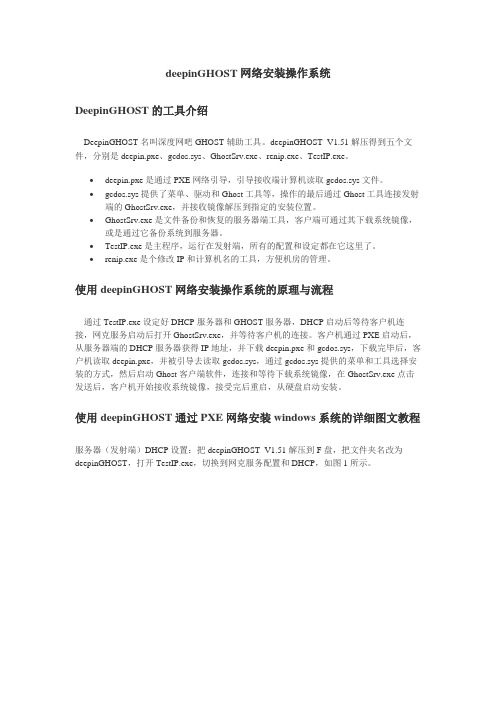
deepinGHOST网络安装操作系统DeepinGHOST的工具介绍DeepinGHOST名叫深度网吧GHOST辅助工具。
deepinGHOST_V1.51解压得到五个文件,分别是deepin.pxe、gcdos.sys、GhostSrv.exe、renip.exe、TestIP.exe。
•deepin.pxe是通过PXE网络引导,引导接收端计算机读取gcdos.sys文件。
•gcdos.sys提供了菜单、驱动和Ghost工具等,操作的最后通过Ghost工具连接发射端的GhostSrv.exe,并接收镜像解压到指定的安装位置。
•GhostSrv.exe是文件备份和恢复的服务器端工具,客户端可通过其下载系统镜像,或是通过它备份系统到服务器。
•TestIP.exe是主程序,运行在发射端,所有的配置和设定都在它这里了。
•renip.exe是个修改IP和计算机名的工具,方便机房的管理。
使用deepinGHOST网络安装操作系统的原理与流程通过TestIP.exe设定好DHCP服务器和GHOST服务器,DHCP启动后等待客户机连接,网克服务启动后打开GhostSrv.exe,并等待客户机的连接。
客户机通过PXE启动后,从服务器端的DHCP服务器获得IP地址,并下载deepin.pxe和gcdos.sys,下载完毕后,客户机读取deepin.pxe,并被引导去读取gcdos.sys,通过gcdos.sys提供的菜单和工具选择安装的方式,然后启动Ghost客户端软件,连接和等待下载系统镜像,在GhostSrv.exe点击发送后,客户机开始接收系统镜像,接受完后重启,从硬盘启动安装。
使用deepinGHOST通过PXE网络安装windows系统的详细图文教程服务器(发射端)DHCP设置:把deepinGHOST_V1.51解压到F盘,把文件夹名改为deepinGHOST,打开TestIP.exe,切换到网克服务配置和DHCP,如图1所示。
Ghost(单机+网络)

实验内容实验一Ghost 单机备份与恢复一、实验要求:熟练使用ghost对系统进行备份与恢复.1.使用Ghost将系统分区(C:)备份到E:\back\win_xp.gho2.当系统崩溃时,使用Ghost将E:\back\win_xp.gho 恢复到C:二、实验步骤:(详细步骤)使用Ghost将系统分区(C:)备份到E:\back\win_xp.gho1.将DOS引导光盘放入光驱、在BIOS中设置光驱为第一引导项,并保存退出(F10)。
2.从光盘引导进入DOS,输入命令ghost 并回车。
3.单击OK或按回车键。
4.因为是要做备份,所以选择Local→Partition→TO Image 回车。
5.选择源磁盘。
因为只有一个磁盘,所以直接单击OK。
6.选择要备份的分区,因为是要备份C盘,所以选择第一个后,单击OK。
7.选择镜像文件保存的位置。
按照要求保存在E:\back\win_xp.gho,所以先选择E:1.3 注意:如果磁盘中包含有NTFS分区,在Ghost下显示的盘符则为乱序,我们以1.3为准,1为第一个磁盘,3为第三个分区。
8.单击新建一个文件夹命名为back。
9.给备份文件命名win_xp。
并单击save 。
10.选择镜像文件的压缩方式,一般情况下选Fast快速压缩。
NO 不压缩Fast 快速压缩High 最高压缩比11.确认要创建镜像文件吗? 当然选YES。
12.然后就开始做镜像文件了。
13.几分钟后,提示镜像文件创建成功。
可以重启电脑了(不要忘记在BIOS中把引导顺序改回来)。
14.进入XP系统后,可以看到刚才所做的备份文件放置在E:\back\win_xp.gho。
当系统崩溃、无法启动时,使用Ghost将E:\back\win_xp.gho 恢复到C:1.首先将DOS引导光盘放入光驱,并在BIOS中设置光驱为第一启动项,进入到DOS后输入A: \> ghost就可以进入到Ghost的操作介面。
PXE无盘启动和网络GHOST指南

PXE⽆盘启动和⽹络GHOST指南PXE⽆盘启动和⽹络GHOST指南⼀、基于PX启动的⽹络刻隆和维护系统(⼀)系统功能利⽤本系统能实现⽆驱化的系统安装、资料的备份及简单的⽹络维护。
(⼆)实现原理基于PXE启动原理,实现⽹络的远程启动,然后利⽤GHOST实现系统安装、备份,或者利⽤其中的⼯具维护电脑。
(三)包含⽂件Tftp32.exe、VLDRMI13.BIN、GhostSrv.exe、autonetghost.pxe、autonetghost.img,⼀共5个⽂件。
1、Realtek 8100/8110系列⽹络控制器芯⽚TFTP⽹络GHOST⼯具包:TFTP_GHOST_RTLPCI.zip点击下载>>2、Realtek 8101/8111系列⽹络控制器芯⽚TFTP⽹络GHOST⼯具包:TFTP_GHOST_RTLPCIE.zip点击下载>>3、Marvell 88E8053/8056系列⽹络控制器芯⽚TFTP⽹络GHOST⼯具包:TFTP_GHOST_MARVELL.zip点击下载>>4、采⽤NVIDIA集成⽹卡、VIA VT6103等各类PHY芯⽚TFTP⽹络GHOST⼯具包:TFTP_GHOST.zip点击下载>>(四)运⾏环境1、⽹络2、⼀台电脑做服务器,系统可以是windows XP/2000/20003,推荐使⽤windows2003系统。
(你的GHOST备份⽂件及资料就放在这台电脑上了)3、客户机要求(就是你的其他电脑了):⼀定要⽀持PXE启动,可以是主板集成或独⽴⽹卡⽀持,只要⽀持就⾏!⾄于软驱、光驱有⽆都⽆所谓了。
(五)使⽤详细步骤:服务器设置第⼀步:启动tftp32.exe,如下图:DHCPserver设置:TFTP32配置说明:(1)服务器地址的设定。
打开TFTP32后,⾃动将你电脑的IP作为服务器IP。
⼀般不⽤改,随便⼀台电脑就可以。
大神告诉你ghost是什么意思

很多非计算机专业的人士遇到这个词都会问:“ghost是什么意思?”或者“什么是ghost?”。
在这里,小编给大家普及一下“什么是ghost?”。
简单来说,Ghost直接翻译,就是鬼、幽灵的意思。
在电脑方面,它是一个无人不知的程序。
它是一个可以备份/还原系统或者数据的软件。
ghost软件是美国著名软件公司SYMANTEC推出的硬盘复制工具。
ghost 它是一个可以备份/还原系统或者数据的软件.有了它,你可以把你的系统备份成一个文件,如果系统坏了,可以再用它恢复回来.这样就省去了重做系统的麻烦.还可以把整个硬盘备份到另一个存储设备上,如果硬盘数据丢失,可以恢复……它还可以进行网络GHOST,也就是网络克隆.这样网吧的管理员就不用一台一台的装系统了。
ghost程序运行图Symantec ghost与一般的备份和恢复工具不同的是:ghost软件备份和恢复是按照硬盘上的簇进行的,这意味恢复时原来分区会完全被覆盖,已恢复的文件与原硬盘上的文件地址不变,而有些备份和恢复工具只起到备份文件内容的作用,不涉及到物理地址,很有可能导致系统文件的不完整,这样当系统受到破坏时,由此恢复不能达到系统原有的状况.在这方面,Ghost有着绝对的优势,能使受到破坏的系统完璧归赵,并能一步到位,我们小白一键重装系统软件也是遵循ghost原理开发的一款简单方便的系统重装软件。
ghost软件的另一项特有的功能就是将硬盘上的内容“克隆”到其他硬盘上,这样,可以不必重新安装原来的软件,可以省去大量时间,这是软件备份和恢复工作的一次革新.可见,它给单个PC的使用者带来的便利就不用多说了,尤其对大型机房的日常备份和恢复工作省去了重复和繁琐的操作,节约了大量的时间,也避免了文件的丢失。
好了,讲了这么多,相信ghost是什么意思你已经有所了解了,更多资讯请留意我们的网站。
通过网络克隆(Ghost)批量安装linux
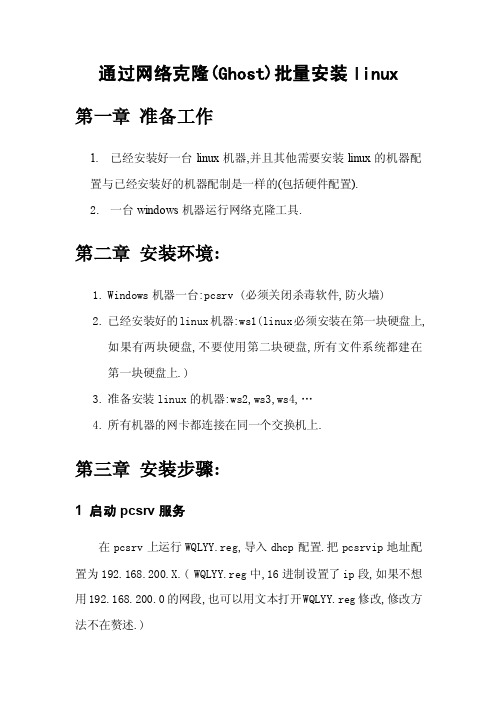
通过网络克隆(Ghost)批量安装linux第一章准备工作1.已经安装好一台linux机器,并且其他需要安装linux的机器配置与已经安装好的机器配制是一样的(包括硬件配置).2.一台windows机器运行网络克隆工具.第二章安装环境:1.Windows机器一台:pcsrv (必须关闭杀毒软件,防火墙)2.已经安装好的linux机器:ws1(linux必须安装在第一块硬盘上,如果有两块硬盘,不要使用第二块硬盘,所有文件系统都建在第一块硬盘上.)3.准备安装linux的机器:ws2,ws3,ws4,…4.所有机器的网卡都连接在同一个交换机上.第三章安装步骤:1 启动pcsrv服务在pcsrv上运行WQLYY.reg,导入dhcp配置.把pcsrvip地址配置为192.168.200.X.( WQLYY.reg中,16进制设置了ip段,如果不想用192.168.200.0的网段,也可以用文本打开WQLYY.reg修改,修改方法不在赘述.)运行DHCP.exe(一直到最后一步完成,该程序都不要关闭),运行界面如下:在pcsrv上运行GhostSrv.exe.运行界面如下:”会话名称”必须是max,选择”创建镜像”,”镜像文件”手动输入绝对路径以及文件名称(文件扩展名为.gho,存放路径的空间要足够大,一般一个空的linux做成镜像需要差不多3G空间).如图配置,并点击”接受客户端”.2 制作ws1镜像从网络启动ws1.启动后会自动从pcsrv上获取ip地址以及启动pxe.启动成功界面如下:输入1,回车.依次选择Ghostcast—Multicast.如图,输入max (这里和Ghostsrv界面里会话名称保持一致,必须为max.) ,回车.接下来全部选择ok(可以用ALT+o快速选择)或者yes.这时可以看到GHOST已经开始做镜像了.耐心等进度条完成,大概一小时左右(视安装的linux的大小而定).3 安装其他机器在pcsrv上修改Ghostsrv配置,如图:这里选择”从镜像恢复”,”镜像文件”就选择刚才制作的镜像.点击”接受客户端”.从网卡启动ws2.启动界面:输入1,回车.依次选择Ghostcast—Multicast.如图,输入max(这里和Ghostsrv界面里会话名称保持一致,必须为max.),回车.接下来全部选择ok.(可以用ALT+O快速选择.)或者yes,有一个界面要选择fast.最后会进入等待界面:同时,Ghostsrv会接收到客户端的信息,如图:然后依次从网络启动ws3,ws4,…,重复在ws2上做的步骤.待所有准备安装linux的机器都进入等待界面的时候.在pcsrv 的Ghostsrv程序中点击”开始克隆”.耐心等待克隆完成,时间视镜像文件大小而定.克隆完成后,重启机器.4 修复grub这时克隆好的ws2,ws3,…还是不能使用的,因为ghost克隆损坏了grub引导信息,需要修复.启动ws2,可以看到grub>的提示,做如下操作:grub>root(空格)(hd0,1)#hd0表示第一个硬盘,一般都是hd0.第二个0是linux安装在那一个文件系统上,一般是0或者1.grub>kernel(空格)/boot/vmlinuz-2.6.18-128.el5(空格)ro(空格)root=LABEL=/(空格)rhgb(空格)quiet#这里的”/boot/vmlinuz-2.6.18-128.el5”应内核不同而定,不知道可以用TAB键补齐。
全自动网络GHOST使用方法

全自动网络GHOST使用方法。
描述:绝对经典图片:图片:赞助商广告,威望大于2的注册会员将不再显示! 注册会员点此发报道贴得威望全自动网络Ghost使用指南全自动网络Ghost使用指南(彻底告别硬盘拷贝的痛苦,网管的福音)GHOST.exe(8.0)part1,part2|常用网卡DOS驱动NIC|GHOST文件浏览工具GHOSTEXP| GHOST服务端程序GHOSTSRVDOS中鼠标驱动程序Mouse|全自动加载网卡驱动运行GHOST.exe的批处理re.bat自改|常用8139网卡DOS驱动RTSPKT一、将一台客户机装好系统及所有应用程序和游戏后(假设你的机器是完全相同,那你可以将还原精灵也做到这个盘上;如果不是完全相同那就不要安装恢复数据的软件。
本人建议不要把恢复数据的软件做入母盘。
),用GHOST.EXE制作一个全盘影像,例:win98.gho二、制作全盘影像时需要注意以下2点:1、因制作全盘影像时,不能将影像文件保存在本盘上,所以要记得多挂一个硬盘用来存放影像文件;2、制作全盘影像时,因为这样的文件都比较大(30G的文件制成的影像文件有15G左右)。
影像文件达到2G时会弹出一个提示窗,并有OK、取消、文件名三个按钮,选OK的话,GHOST自动生成一下个后继文件,文件名后缀是ghs;选“文件名”的话,GHOST会让你自己输入后继文件名及存放位置。
(后继文件的意思就是一个长的文件分成若干小的文件,但他们是联系在一起的,GHOST生成的后继文件如win980001.ghs.win980002.ghs……)三、上面的工作准备好了,我们就要进行GhostCast网络克隆客户端设置(以原客户机已装系统,8139网卡,无软驱为例):先制作好GhostCast网络克隆客户端文件,建议将其复制到主分区根目录,这样我们可以省掉输入命令的时间re.bat //加载网卡驱动及运行GHOST.exe的批处理 //8139网卡驱动FOR DOS //在dos中的鼠标驱动,你熟悉键盘了就不用了Wattcp.cfg //GhostCast网络克隆客户端配置文件(如果你的机房是DHCP自动分配地址就不用这个文件)ghost.exe //不用说明了吧到客户机上,并用记事本或DOS下的edit修改re.bat和wattcp.cfg,内容如下:全自动加载网卡驱动及运行GHOST.exe的批处理re.bat:rtspkt 0x60 //加载网卡驱动mouse //加载鼠标驱动(如果你不想要DOS中的鼠标,那就不用这个程序了)ghost-clone,mode=restore,src=@mcbadman(你的服务端名称),dst=1 -sure -rb //完成自动连接服务端命令(这个命令是把你的影像文件完全的拷贝到整个硬盘,如果你是把制作好的主分区文件拷贝到客户机的主分区,要改动。
GHOST 网络安装客户端

第3章快速安装大批量客户机一直以来,网络中需要大量重新安装的计算机令管理员头痛不已。
拿着备份光盘逐台安装,不仅仅让管理员疲惫不堪,更主要的是工作效率低下。
如果有数十台甚至上百台同样的计算机需要重新安装系统,那怎么办呢?好在Symantec公司出品的Ghost软件提供了网络批量安装功能,这样轻轻松松地即可完成大量计算机的操作系统安装任务。
3.1 Ghost企业版的基本功能Ghost企业版具有Ghost个人版中对计算机操作系统的备份和恢复操作功能,可以实现Windows系统中的FAT、FAT32、NTFS以及Linux EXT2/3文件系统的GRUB和LILO的支持,让各种主流操作系统都能够直接进行备份与恢复操作。
而Ghost企业版最令人称道之处在于它还面对企业用户提供了部署和迁移操作系统的功能,如图3-1所示,Ghost企业版实际上还是基于服务器/客户端的工作模式。
通过安装有Ghost控制台的计算机,可以直接对网络中的其他计算机进行磁盘镜像文件的收集以及多台计算机操作系统的批量发布,从而简化对网络中计算机的管理,使得管理员在较短时间之内完成大量计算机操作系统的部署及还原。
由于Ghost的服务端可以直接在Windows 2000/XP系统中运行,同时客户端也都能够采用启动盘方式进行引导,因此在操作使用的时候非常便捷,几乎无需设置复杂的参数就能够顺利进行镜像文件的收集和发布,这也让管理员可以快速而轻松地对网络中大量计算机进行直接管理。
Ghost分为两种版本:一种是个人版,命名为 Norton Ghost 200x;另一种是企业版,命名为 Symantec Ghost x.x。
两者最大的区别是,企业版有远程服务功能,可在局域网中同时对多台计算机进行批量发布。
3.2 安装前的准备工作在使用Ghost企业版收集和发布操作系统镜像文件之前有几方面的准备工作。
(1)服务器的安装。
首先要安装好服务器,一般情况下操作系统建议选择Windows 2000 Server或者Windows 2003 Server之类,并且配置好系统附带的DHCP服务,这对于后期的Ghost正常操作有着很大的影响。
Ghost网络克隆详细步骤教程(精)

注意:
1、Ghost网络克隆,主要是客户机的设置。如果无法联接或服务端无法找到客户端,请先检查客户端的调置。
运行GHOST.选择MULTICASTING
此时系统会询问你服务器名字.在这里输入你起的服务器名字(这里为shenzi).按回车
选择需要恢复的硬盘.按回车
在这里可以重新修改分区大小,如果没有特别要求,选择OK继续.
然后选YES,确认开始.
此时我们的客户端已经进入接收状态了.
此时我们去GHOST服务器看看吧,看正常的情况下,服务器已经可以看到了客户机的IP和MAC地址了.等把客户端全部连接上之后,就可以选择开始传送进行网络克隆了.
选择需要做镜像的系统盘,按回车键选择已经准备好的拥有足够空间的分区(这里我们选择的是第二块物理硬盘)
此时系统提示需要给镜像文件起一个名子,这里我们起为BAK。按回车键,系统会提示选择的压缩方式.选NO是不压缩.FAST是快速压缩.HIGH是高压缩率.其实你里你需要随意选择。选择HIGH虽然会节省空间,但可能会浪费时间。
在GHOST所在的目录里输入 edit空格wattcp.cfg
在EDIT中,我们建立以下内容
IP=你这台机器所指定的IP.为了避免重复,尽量使用机器号.
NETMASK=子网掩玛,根据IP规则设置.
GATEWAY=网关.就是建立了GHOST服务器的IP地址.
建立完成后,将文件保存后,退出EDIT。然后运行8139网卡DOS环境下驱动程序.执行RTSPKT空格0X60,0X60是给网卡的一个中断.这里必须给网卡一个中断.否则是无法驱动你的网卡.我用的中断是0X60.呵呵,其实这只是一种方法,最简单的方法是直接运行GO批处理文件,其为自动加装网卡DOS驱动和GHOST的一个批处理,这样更方便.
网刻菜鸟学习基础版:网络远程Ghost操作文档

网络远程Ghost操作文档【原创文档】——网刻菜鸟学习基础版前言:网络远程Ghost系统,适合网吧及公司局域网大批量机器进行系统重装及日常维护,免除大量裸机拆机及单独PC重装系统的各种麻烦,节省时间提高工作效率。
本人从白菜开始研究如何进行网刻,通过一个专业网刻论坛 “迈思工作室”(/bbs/),一步一步学习并掌握了如何进行网刻。
在此感谢MAX,并把白菜网刻经验总结出来与大家分享。
一、 网刻服务端配置1、方案设置:①、解压MaxDOS_71PXE_G115绿色安装包,双击MaxNGS.exe程序,默认方案设置界面,进行方案设置第一步:②、设置完第一步后,点选下一步进入方案设置界面二,“客户端参数”和“自动参数”选项可以根据情况,自行按需配置:三种传送模式的区别[实际操作中,感觉多点传送和直接广播差别不大]: 多点传送:单点对多点的传送网刻数据。
从服务器向多台客户机建立多个数据传输通道,更节省带宽和时间(与直接广播效果是一样的,但是很多时候多点传送不能使用,换直接广播就可以了。
)直接广播:单点对某网段的传送网刻数据。
从服务器向指定的一个特定网络中的“所有主机” 比如某一个交换机下的所有机器。
单点传送:点对点的传送网刻数据。
在客户机和服务器之间建立一个单独的数据传输,从服务器发出的网刻数据只能传送给一个客户机。
③、依次点选“保存”,“确定”后,完成“方案设置”2、网络设置:①、完成“方案设置”后,点选“网络设置”进行配置,启动网卡点选为服务机本机的IP地址。
②、设置起始IP地址和子网掩码:起始IP设置:必须和启动网卡在一个IP网段内,如果启动网卡是上图实例所示的:10.224.16.36,那么起始IP必须配置成10.224.16.XX,并且不能是现用的IP地址,否则DHCP动态获取IP时候会发现与正在使用的IP 冲突,网刻将会报错(也就是说该软件只支持单个局域网内的机器网刻,如果是单纯的一个交换机局域网内的所有机器网刻,那么启动网卡的IP地址和起始IP地址,都可以根据实际情况自由配置)。
GHOST网络克隆
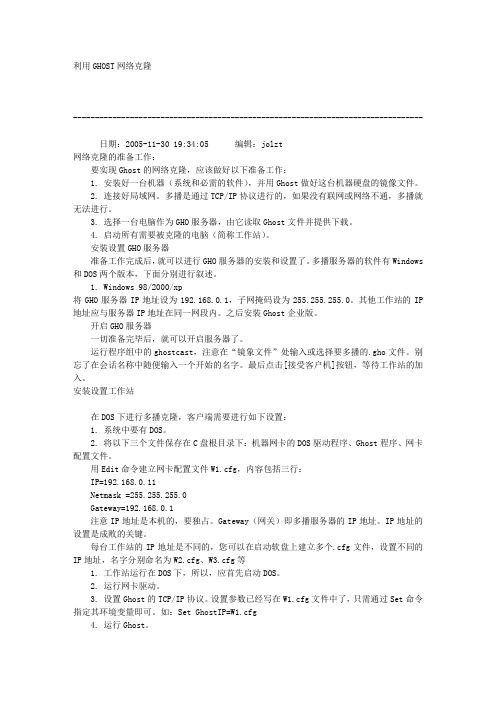
利用GHOST网络克隆--------------------------------------------------------------------------------日期:2005-11-30 19:34:05 编辑:jolzt网络克隆的准备工作:要实现Ghost的网络克隆,应该做好以下准备工作:1. 安装好一台机器(系统和必需的软件),并用Ghost做好这台机器硬盘的镜像文件。
2. 连接好局域网。
多播是通过TCP/IP协议进行的,如果没有联网或网络不通,多播就无法进行。
3. 选择一台电脑作为GHO服务器,由它读取Ghost文件并提供下载。
4. 启动所有需要被克隆的电脑(简称工作站)。
安装设置GHO服务器准备工作完成后,就可以进行GHO服务器的安装和设置了。
多播服务器的软件有Windows 和DOS两个版本,下面分别进行叙述。
1. Windows 98/2000/xp将GHO服务器IP地址设为192.168.0.1,子网掩码设为255.255.255.0。
其他工作站的IP 地址应与服务器IP地址在同一网段内。
之后安装Ghost企业版。
开启GHO服务器一切准备完毕后,就可以开启服务器了。
运行程序组中的ghostcast,注意在“镜象文件”处输入或选择要多播的.gho文件。
别忘了在会话名称中随便输入一个开始的名字。
最后点击[接受客户机]按钮,等待工作站的加入。
安装设置工作站在DOS下进行多播克隆,客户端需要进行如下设置:1. 系统中要有DOS。
2. 将以下三个文件保存在C盘根目录下:机器网卡的DOS驱动程序、Ghost程序、网卡配置文件。
用Edit命令建立网卡配置文件W1.cfg,内容包括三行:IP=192.168.0.11Netmask =255.255.255.0Gateway=192.168.0.1注意IP地址是本机的,要独占。
Gateway(网关)即多播服务器的IP地址。
IP地址的设置是成败的关键。
- 1、下载文档前请自行甄别文档内容的完整性,平台不提供额外的编辑、内容补充、找答案等附加服务。
- 2、"仅部分预览"的文档,不可在线预览部分如存在完整性等问题,可反馈申请退款(可完整预览的文档不适用该条件!)。
- 3、如文档侵犯您的权益,请联系客服反馈,我们会尽快为您处理(人工客服工作时间:9:00-18:30)。
首先安装好网络Ghost。
网卡以8139为例。
打开客户端,取个名字。
比如:shenzi 然后选择一个Ghost镜像文件,点击接受客户信息
系统此时将自动搜索客户端
现在就要开始对客户端进行设置了
在Ghost文件夹里,建立一个wattcp.cfg的文件。
用来指定IP地址、子网掩码及网管。
在Ghost文件夹里输入edit wattcp.cfg
注:如果没有wattcp.cfg文件,Ghost会自动扫描DHCP服务器。
在edit中建立以下内容
IP地址、子网掩码和网管网管=Ghost主机的IP地址
建立完成后,保存退出。
然后运行8139网卡DOS环境下驱动程序。
输入rtskpt 0x60
0x60是给网卡一个中断。
这里一定要给网卡一个中断,否则无法驱动网卡。
也可以直接运行go.bat 会自动装载网卡驱动和Ghost批处理文件。
运行Ghost 选择Multicasting
此时会询问服务器名称。
输入服务器名称shenzi
选择要克隆的硬盘
这里可以重整分区大小
然后选Yes 确认开始
此时客户端进入接受等待状态
现在服务器已经可以看到客户机的IP和MAC地址了。
等把客户机都连上后,就可以点发送,进行网络Ghost了。
注:网络Ghost尽量不要超过50台电脑。
如果有机器在Ghost过程中断线,关闭那台计算机,大约5分钟后会记为超时。
Ghost会继续运行。
有一些网卡驱动执行完后会锁住键盘,自己建立批处理文件就行了。
